שורת התפריטים של האפליקציות הממוקמת בחלק העליון של המסך היא בהחלט אחד המרכיבים החשובים ביותר של macOS. זה מאפשר למשתמשים לגשת לשפע של אפשרויות והעדפות, וכאשר שורת התפריטים הזו מתחילה לא להגיב. זה בהחלט סיבה לדאגה.
משתמשי M1 Mac רבים דיווחו שנתקלו בבעיה זו. חוטפים את היכולת שלהם לגשת לכמה יסודות של פונקציות. כדי למגר את הבעיה מהשורש, נצטרך להבין מה גורם לבעיה כזו. למרבה המזל, ישנן מספר שיטות לפתור את זה.
כמו שאומרים, להרבה בעיות גדולות יש פתרונות פשוטים מאוד, נתחיל עם כמה תיקונים בסיסיים עם עצמות חשופות. לפיכך, בואו נתחיל בזה.
1. הפעל מחדש את ה-Mac
ובכן, זה פתרון בעיות מס' 101 ולא יכול להיות יותר בסיסי מזה. למרות שהפעלה מחדש עוזרת על ידי יציאה מהכל ואז הפעלה מחדש במקרה, ישנם תהליכים שמסתבכים ביניהם וגורמים לבעיה.
ובכן, אין הפתעות כאן, אתה יכול להפעיל מחדש את ה- Mac שלך על ידי לחיצה על הלוגו של Apple מסרגל התפריטים. לאחר מכן בחר באפשרות 'הפעל מחדש...', אבל שוב ייתכן שזה לא יעבוד עבורך מכיוון ששורת התפריט שלך עשויה להיות אפור, לא גלויה או פשוט לא מגיבה.
לפיכך, אתה יכול ללחוץ שליטה+פקודה+לחצן הפעלה כדי להפעיל מחדש את ה-Mac שלך.
הערה: קיצור הדרך לעיל אינו חל על מחשבי Mac עם Touch ID. תחילה יהיה עליך להתנתק מהם על ידי לחיצה Shift+Command+Q ולאחר מכן בחירה באפשרות 'הפעל מחדש' מהחלק התחתון של המסך.
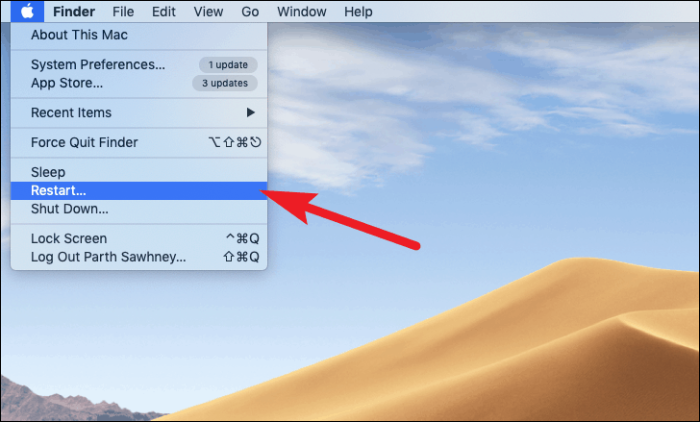
אם הפעלה מחדש של ה-Mac שלך לא פותרת את הבעיה שלך לצמיתות. ייתכן שתצטרך לצלול עמוק יותר כדי למצוא פתרון.
2. חזור לרזולוציית ברירת המחדל
אם אתה חווה את שורת התפריטים שלך נעלמת, ייתכן שהרזולוציה המוקטנת היא הבעיה מאחוריה. משתמשים רבים מעדיפים רזולוציה מוקטנת במחשבי ה-Mac שלהם. אם אתה אחד מהם, הגיע הזמן לחזור לרזולוציית ברירת המחדל.
כדי לעשות זאת, הפעל תחילה את 'העדפות מערכת' מ-Launchpad או מהרציף שלך.
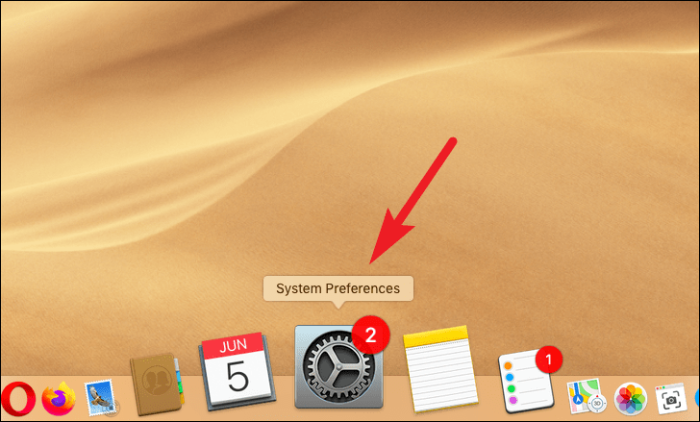
לאחר מכן, לחץ על האפשרות 'תצוגה' מהאפשרויות הזמינות.
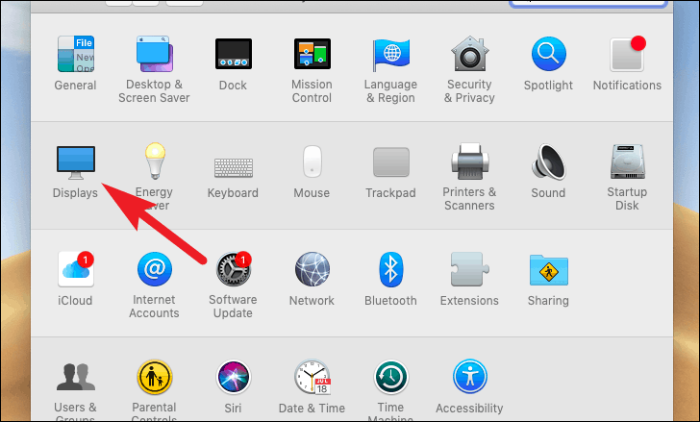
לאחר מכן, בחר באפשרות 'ברירת מחדל לתצוגה'.
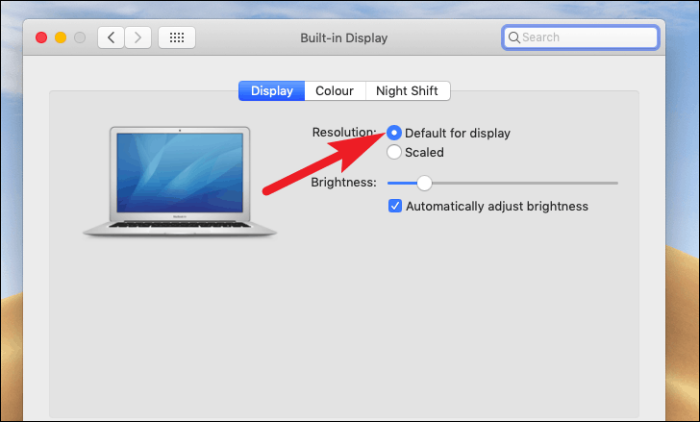
3. בכוח יציאה מהיישום
אם אתה מבחין שהחלק השמאלי ביותר של שורת התפריטים שלך אינו תקין, אך נראה כי בחלק הימני ביותר אין בעיה. אחת האפליקציות גורמת לבעיה זו, והכרחי שתסגור את האפליקציה.
כעת, מכיוון שלא תוכל לצאת מהאפליקציה בדרך הרגילה. אתה יכול לאלץ יציאה מהאפליקציה על ידי לחיצה Option+Command+Escape לאחר מכן לחץ על 'אלץ יציאה'. אם האפליקציה קיימת ברציף שלך, אתה יכול גם החזק את האפשרות + קליק משני לצאת מהאפליקציה.
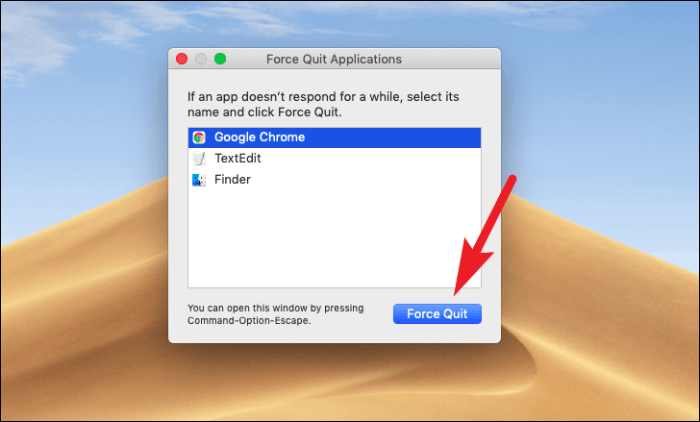
עם זאת, זה רק יתקן את האפשרות באופן זמני עד לפעם הבאה שתפעיל את היישום. ודא שיש לך את הגרסה העדכנית ביותר שלו.
אחרת, אתה יכול ליצור קשר עם המפתחים ולהסב את תשומת לבם לבעיה או למצוא חלופה עבורה.
4. הפעלה מחדש של SystemUIServer
אם שורת התפריטים שלך אינה מתפקדת לחלוטין ללא הפרעה של אפליקציה של צד שלישי. הגיע הזמן שנזמן את מעקב הפעילות.
SystemUIServer מנהל בעיקר את פריטי תפריט המערכת ב-Mac שלך. זה יכול, לאחר עדכון אחרון או בתרחישים חריגים לא לתפקד כראוי וכתוצאה מכך, להציג בעיה זו של שורת התפריטים של האפליקציה שלא מגיבה. למרבה המזל, זה פתרון מהיר וייקח רק כמה דקות.
הפעל מחדש את SystemUIServer באמצעות מעקב פעילות
ראשית, פתח את צג הפעילות מ-Launchpad.
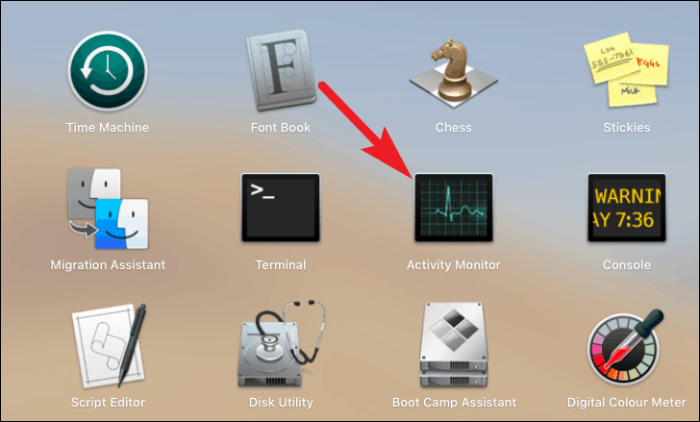
כעת חפש את 'מערכת' בתיבת החיפוש שנמצאת בפינה השמאלית העליונה של החלון. לאחר מכן, לחץ על תהליך 'SystemUIServer'. לאחר מכן, לחץ על סמל 'אלץ יציאה' שנמצא בחלק השמאלי העליון של המסך.
הערה: לאחר יציאה מאולצת, תהליך SystemUIServer יתחיל באופן אוטומטי.
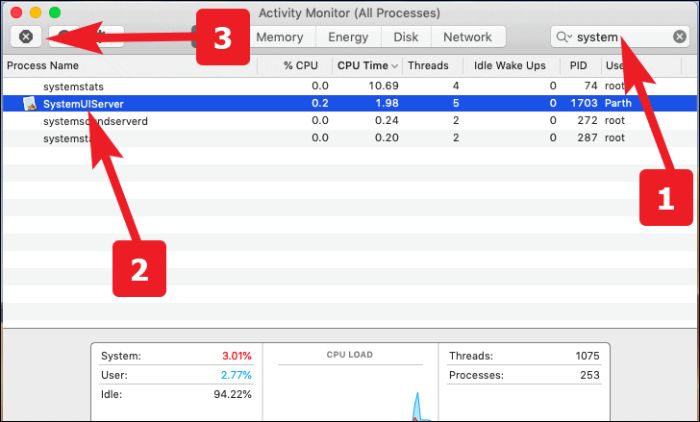
הפעל מחדש את SystemUIServer באמצעות Terminal
הפעל את המסוף מ-Launchpad של ה-Mac שלך.
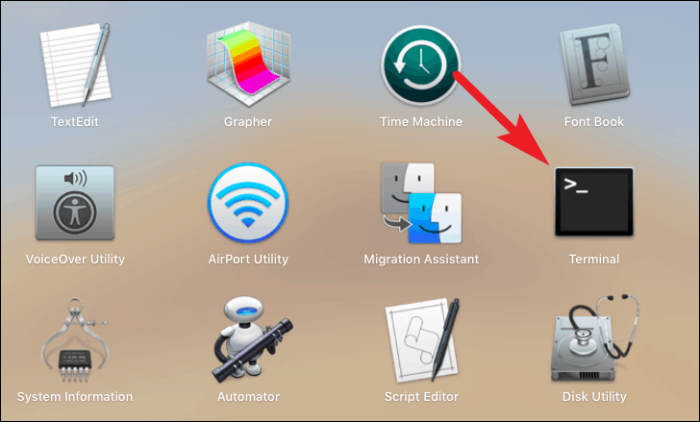
לאחר מכן, הזן את הפקודה killall SystemUIServer ולחץ להיכנס כדי להרוג את תהליך SystemUI Server.
הערה : תהליך SystemUIServer יתחיל באופן מיידי ואוטומטי, לאחר שהתהליך הומת.
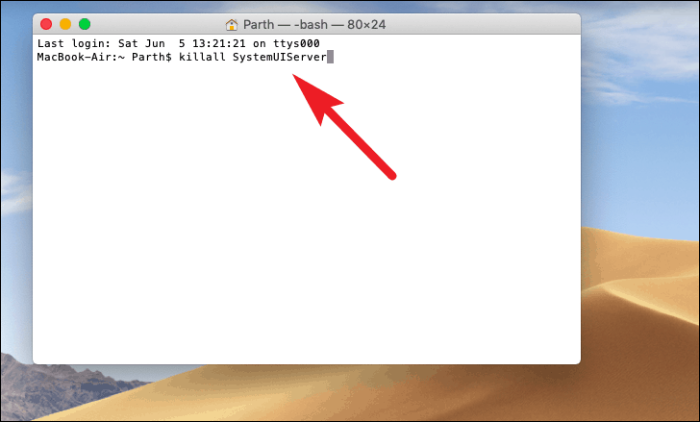
5. הסר תוספות של שורת התפריטים
אם בעיית שורת התפריטים עדיין נמשכת, הגיע הזמן להיות קצת יותר טכני. ייתכן שיש כמה תוספות של צד שלישי בשורת התפריטים שמפריעות לזה. מכיוון שהם אינם מנוהלים על ידי SystemServerUI, ייתכן שהטיפ שלמעלה לא יעבוד עליהם.
לפיכך, דרך הפעולה הטובה ביותר היא להסיר את כולם כדי לשחזר את הפונקציה הרגילה של שורת התפריטים.
ללחוץ Command+Shift+G כדי לפתוח את תפריט 'עבור אל'. לאחר מכן, הקלד /ספרייה/העדפות/ ולחץ על 'עבור'.
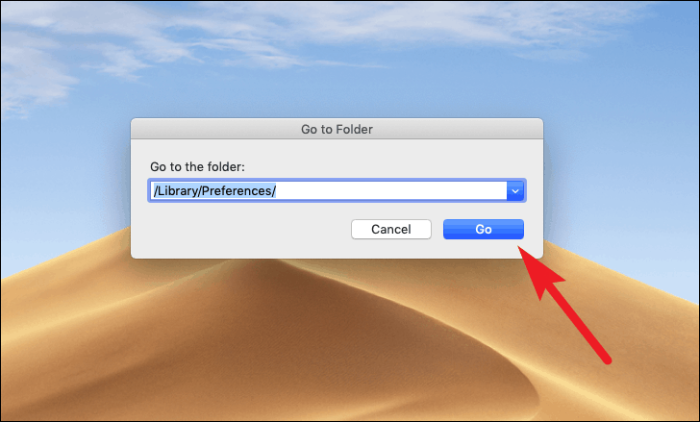
כעת, אתר את קובץ 'com.apple.systemuiserver.plist' והעבר אותו לאשפה. לאחר מחיקת הקובץ, צא והיכנס חזרה ל-Mac שלך כדי לראות את השינויים נכנסים לתוקף.
כל פריטי התפריט של הצד השלישי שלך יוסרו מסרגל התפריטים. אתה יכול לאכלס אותו מחדש על ידי הוספתם אחד אחד כדי לבדוק איזו אפליקציה גרמה לבעיה, או לתת לו להישאר לא מאוכלס.
יש לקוות שאחד מאלה שתוקנו בהחלט יפתור את הבעיה של שורת התפריטים של האפליקציה שלא מגיבה!
